PyCharm设置英文界面的终极攻略
时间:2025-05-28 19:22:21 200浏览 收藏
PyCharm作为一个功能强大的IDE,支持多语言界面,方便了全球开发者。想把PyCharm的界面切换成英文吗?这很简单,只需几步即可实现。首先,点击右上角的File,选择Settings,或使用快捷键Ctrl + Shift + Alt + S(Windows/Linux)或Cmd + Shift + Alt + S(Mac)。然后,在设置窗口中搜索Language,并在Appearance & Behavior -> System Settings -> Language中选择English。点击Apply并重启PyCharm,界面即变为英文。设置成英文后,专业术语和提示会更加清晰易懂,提升工作效率。
可以把PyCharm的界面切换成英文。具体步骤是:1. 点击右上角的File,选择Settings,或使用快捷键Ctrl + Shift + Alt + S(Windows/Linux)或Cmd + Shift + Alt + S(Mac)。2. 在设置窗口中,搜索Language,在Appearance & Behavior -> System Settings -> Language中选择English。3. 点击Apply并重启PyCharm,界面即变为英文。
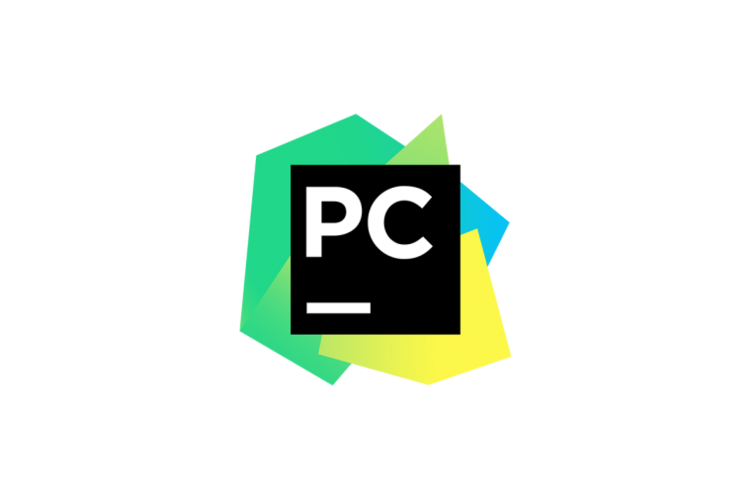
想把PyCharm的界面切换成英文吗?这很简单,不过我得说,这不仅仅是换个语言那么简单,背后的故事可有趣了。PyCharm作为一个功能强大的IDE,支持多语言界面,这不仅方便了全球开发者,也反映了JetBrains对国际化和用户体验的重视。好了,废话不多说,下面我来分享一下我的经验。
首先要知道的是,PyCharm的界面语言设置并不在显眼的位置,这可能让一些新手摸不着头脑。我第一次尝试设置的时候,花了不少时间才找到这个选项。不过一旦你掌握了这个小技巧,之后就轻松多了。
要设置PyCharm为英文界面,你需要进入设置菜单。点击右上角的File,然后选择Settings,或者直接使用快捷键Ctrl + Shift + Alt + S(Windows/Linux)或者Cmd + Shift + Alt + S(Mac)。在设置窗口中,搜索Language,然后在Appearance & Behavior -> System Settings -> Language中选择English。完成后,点击Apply并重启PyCharm,界面就会变成英文了。
# 这不是设置界面的代码,只是为了说明一下
print("Hello, PyCharm in English!")设置成英文后,你会发现很多专业术语和提示都变得更加清晰易懂,这对学习和工作都很有帮助。不过,这里也有一些需要注意的地方。首先,确保你的操作系统也设置为英文,否则可能会有一些显示上的不一致。其次,如果你习惯了中文界面,刚开始可能会有些不适应,但坚持一段时间后,你会发现英文界面带来的好处远大于适应的成本。
在使用过程中,我还发现了一个小技巧:如果你在使用过程中发现某些插件或扩展没有随界面语言一起切换,可以手动进入插件设置,查看是否有单独的语言选项。这在某些情况下非常有用,特别是当你使用一些第三方插件时。
最后,我想分享一个小故事。当我第一次将PyCharm设置为英文界面时,我正在参与一个国际项目。团队成员来自世界各地,使用英文界面不仅让我更容易与他们沟通,也让我在学习和使用英文编程术语方面得到了很大的提升。这让我意识到,选择使用英文界面不仅仅是个人偏好,更是一种职业发展的策略。
总的来说,设置PyCharm为英文界面是一个简单但有意义的步骤。它不仅能提升你的工作效率,还能帮助你在国际化的编程环境中更好的适应和成长。希望这些经验和技巧能帮到你,祝你在编程之路上一切顺利!
文中关于的知识介绍,希望对你的学习有所帮助!若是受益匪浅,那就动动鼠标收藏这篇《PyCharm设置英文界面的终极攻略》文章吧,也可关注golang学习网公众号了解相关技术文章。
-
501 收藏
-
501 收藏
-
501 收藏
-
501 收藏
-
501 收藏
-
242 收藏
-
383 收藏
-
358 收藏
-
165 收藏
-
449 收藏
-
216 收藏
-
325 收藏
-
300 收藏
-
337 收藏
-
385 收藏
-
165 收藏
-
254 收藏
-

- 前端进阶之JavaScript设计模式
- 设计模式是开发人员在软件开发过程中面临一般问题时的解决方案,代表了最佳的实践。本课程的主打内容包括JS常见设计模式以及具体应用场景,打造一站式知识长龙服务,适合有JS基础的同学学习。
- 立即学习 543次学习
-

- GO语言核心编程课程
- 本课程采用真实案例,全面具体可落地,从理论到实践,一步一步将GO核心编程技术、编程思想、底层实现融会贯通,使学习者贴近时代脉搏,做IT互联网时代的弄潮儿。
- 立即学习 516次学习
-

- 简单聊聊mysql8与网络通信
- 如有问题加微信:Le-studyg;在课程中,我们将首先介绍MySQL8的新特性,包括性能优化、安全增强、新数据类型等,帮助学生快速熟悉MySQL8的最新功能。接着,我们将深入解析MySQL的网络通信机制,包括协议、连接管理、数据传输等,让
- 立即学习 500次学习
-

- JavaScript正则表达式基础与实战
- 在任何一门编程语言中,正则表达式,都是一项重要的知识,它提供了高效的字符串匹配与捕获机制,可以极大的简化程序设计。
- 立即学习 487次学习
-

- 从零制作响应式网站—Grid布局
- 本系列教程将展示从零制作一个假想的网络科技公司官网,分为导航,轮播,关于我们,成功案例,服务流程,团队介绍,数据部分,公司动态,底部信息等内容区块。网站整体采用CSSGrid布局,支持响应式,有流畅过渡和展现动画。
- 立即学习 485次学习
